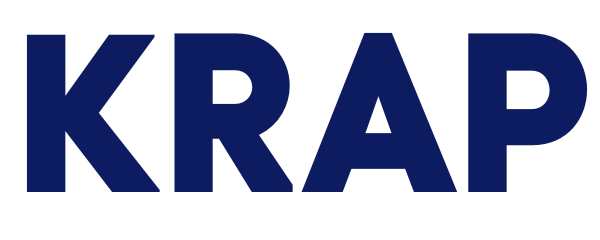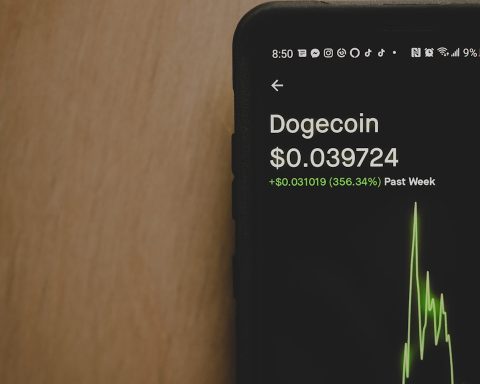Wil je lekker ontspannen met een aflevering van Mocro Maffia of De Verraders, maar doet Videoland het ineens niet? Dan ben je niet de enige. Een storing bij Videoland komt vaker voor dan je denkt, vooral op drukke avonden of tijdens populaire programma’s. Gelukkig kun je in de meeste gevallen het probleem zelf oplossen. In dit artikel leggen we uit wat de mogelijke oorzaken zijn en wat je stap voor stap kunt doen om Videoland weer aan de praat te krijgen.
1. Controleer of er een landelijke storing is
Voordat je instellingen gaat wijzigen of apps opnieuw installeert, is het slim om eerst te controleren of de storing niet bij Videoland zelf ligt. Dat kun je eenvoudig doen via:
- Allestoringen.nl – bekijk of er een piek in meldingen is. Als veel mensen tegelijk problemen ervaren, ligt het vrijwel zeker aan Videoland zelf.
- Videoland.com of de officiële sociale media van Videoland
- Nieuwswebsites zoals AD.nl of RTL Nieuws – bij grote landelijke storingen wordt er vaak snel over bericht.
Is er inderdaad een landelijke storing? Dan kun je zelf weinig doen behalve afwachten. Videoland lost zulke storingen meestal binnen enkele uren op.
2. Controleer je internetverbinding
De meeste streamingproblemen ontstaan niet door een Videoland-storing, maar door een haperende internetverbinding. Een zwakke of instabiele verbinding zorgt ervoor dat video’s blijven bufferen of helemaal niet starten. Doe het volgende:
- Open een andere streamingdienst, zoals YouTube of NPO Start. Werkt dat ook slecht? Dan ligt het aan je internet.
- Herstart je modem of router door de stekker 30 seconden uit het stopcontact te halen.
- Verbind je apparaat met een bekabelde verbinding (UTP) in plaats van wifi, als dat kan.
- Gebruik een snelheidstest (bijv. speedtest.net). Voor HD-beeld heb je minimaal 10 Mbps nodig; voor 4K minstens 25 Mbps.
Helpt dat niet? Probeer de wifi opnieuw te verbinden of schakel over op een andere netwerkverbinding, bijvoorbeeld je mobiele hotspot, om te testen of het probleem blijft bestaan.
3. Start de Videoland-app opnieuw
Een simpele herstart van de app lost verrassend vaak het probleem op. De app kan tijdelijk vastlopen door een fout of trage cache. Volg deze stappen:
- Sluit de app volledig af (niet alleen minimaliseren).
- Zet je apparaat (tv, telefoon, tablet of Chromecast) uit en wacht 30 seconden.
- Start het apparaat opnieuw op en open de app opnieuw.
Werkt het nog steeds niet? Log uit bij Videoland en log daarna opnieuw in. Hiermee vernieuw je je sessie en kan een tijdelijke fout worden verholpen.
4. Controleer op updates
Verouderde apps of software kunnen compatibiliteitsproblemen veroorzaken. Zeker op smart-tv’s blijven apps soms maandenlang ongewijzigd. Controleer dus altijd even of er updates beschikbaar zijn:
- Ga in het menu van je tv of apparaat naar Apps beheren of Updates.
- Zoek Videoland op en installeer de nieuwste versie.
- Controleer ook of je apparaat (bijv. Android TV, Apple TV of je smartphone) de laatste systeemupdate heeft.
Een update herstelt vaak bugs en verbetert de verbinding met de servers van Videoland.
5. Wis de cache of herinstalleer de app
Blijft de storing aanhouden, ook na herstarten en updaten? Dan kan het helpen om de cache te wissen of de app helemaal te verwijderen en opnieuw te installeren. Dit verwijdert tijdelijke bestanden die fouten kunnen veroorzaken.
Bijvoorbeeld:
- Op Android: Instellingen → Apps → Videoland → Opslag → Cache wissen.
- Op smart-tv’s: verwijder de app en installeer opnieuw via de appstore van je tv-merk.
6. Controleer je abonnement en inloggegevens
Als je melding krijgt dat je geen toegang hebt of dat de stream niet beschikbaar is, kan het zijn dat je abonnement verlopen is of dat er een betalingsfout is opgetreden. Controleer in je accountinstellingen via Videoland.com/account of je betaling nog actief is.
Gebruik je Videoland via een provider, zoals KPN, Ziggo of Odido? Controleer dan in de omgeving van die provider of je abonnement nog gekoppeld is. Soms moet de koppeling opnieuw geactiveerd worden na een update of factuurwijziging.
7. Foutmeldingen en wat ze betekenen
Videoland gebruikt foutcodes om aan te geven wat er misgaat. Enkele veelvoorkomende codes zijn:
- Foutcode VL-1: Geen internetverbinding of time-out – controleer je netwerk.
- Foutcode VL-3: Apparaat niet ondersteund of verouderd – update of gebruik een ander apparaat.
- Foutcode VL-5: Inlogfout – log uit en opnieuw in, of herstel je wachtwoord.
Een volledig overzicht van foutcodes en oplossingen vind je op de officiële hulppagina van Videoland: help.videoland.com.
8. Neem contact op met de klantenservice van Videoland
Heb je alle bovenstaande stappen geprobeerd en blijft de storing bestaan? Dan kun je contact opnemen met de klantenservice. Dat kan via:
- Online contactformulier
- Chatfunctie (tijdens kantooruren beschikbaar)
- Social media: via @Videoland op X (Twitter) of via Facebook.
Vermeld bij contact altijd je apparaat, foutcode, provider en wat je al geprobeerd hebt. Zo kan de medewerker sneller helpen.
9. Tips om storingen in de toekomst te voorkomen
- Gebruik waar mogelijk een bekabelde internetverbinding voor stabieler streamen.
- Sluit andere apps die internet gebruiken, zoals downloads of cloudback-ups.
- Update de Videoland-app regelmatig om bugs te voorkomen.
- Controleer vóór populaire uitzendingen (zoals live realityshows of F1) of er al storingsmeldingen zijn op Allestoringen.nl.
Conclusie
Een Videoland-storing is vervelend, maar meestal snel op te lossen. Begin altijd met het uitsluiten van een landelijke storing via Allestoringen.nl of de officiële kanalen van Videoland. Werkt alles daar goed? Dan kun je vaak zelf het probleem verhelpen door je internet te controleren, de app te herstarten of te updaten. Blijft het probleem aanhouden, dan helpt de klantenservice je verder. Zo kun je snel weer genieten van je favoriete series en films zonder onderbreking.